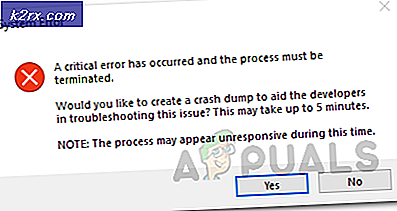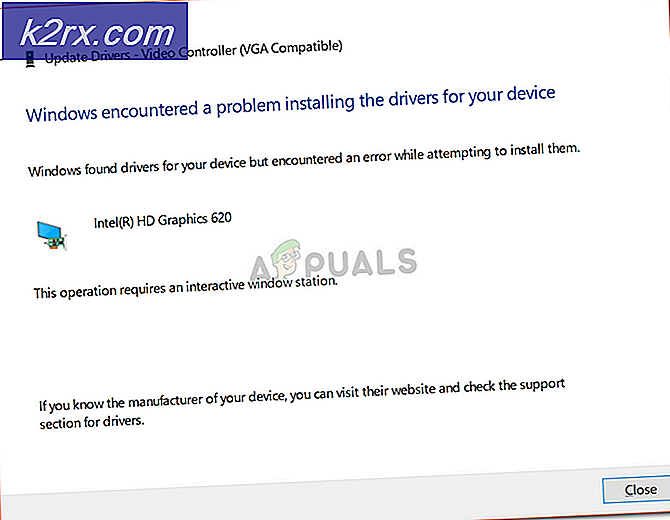Sådan opbygges en brugerdefineret ROM fra Android Source Project Pt. 2
I vores tidligere Hvordan man opbygger en Android ROM fra AOSP guide, gik vi over det grundlæggende - oprettelse af Linux, byggemiljøet og kompilering af de mest basale af Android ROM'er. Denne vejledning viser dig, hvordan du tilføjer smag til ROM'en ved at tilføje en brugerdefineret boot animation og system temaer. Få dine handsker på, fordi tingene bliver rodet.
Sådan oprettes en Boot Animation
Nødvendige værktøjer:
- Et foto editor, der gemmer i. PNG format (som GIMP eller Photoshop)
Hvis du antager at du vil oprette din helt egen brugerdefinerede boot animation, skal du huske at billedopløsningen skal opfylde enhedens opløsning. Så dine billeder skal være 720 x 1280, hvis du f.eks. Har en telefon med den pågældende opløsning. Gem dem som 32-bit. PNG-filer. Du skal gemme hver ramme af dine billeder i tilsvarende trin:
00001.png
00002.png
00003.png
Der er ingen grænse for antallet af rammer, du kan have i din boot animation, men den bedste praksis er at bruge et mindre antal rammer på en loop. CyanogenMod bruger f.eks. En looping-animation af kun få billeder, snarere end en lang kontinuerlig animation.
Du skal oprette to mapper på dit skrivebord - navngiv dem part0 og part1 . Hvis du opretter noget rigtig lyst, kan du oprette flere delmapper. Dette skyldes, at part0- mappen vil være animationens intro, og part1 vil være loopingsrammerne, og part2 kan være outro, hvis du beslutter dig for at gøre dette. Så tænk på det på denne måde: dit billede falder på skærmen - disse rammer gemmes i del0 . Nu vendes billedet omkring et par gange - disse rammer gemmes i del1 . Nu falder dit billede ud af skærmen - disse rammer gemmes i part2 . Det giver mening, ikke?
Nu hvad styrer, hvordan din animation afspilles, er en tekstfil kaldet desc.txt . Desc.txt er opdelt som følger:
720 1280 30
c 1 15 part0
c 0 0 del1
c 1 30 part2
Her er hvad alt det betyder:
- 720 1280 30 = Opløsning (bredde x højde) + afspil med 30 billeder pr. Sekund. Du kan også gøre 60 eller 10 FPS.
- C betyder at animationen fortsætter med at afspille fuldt ud og ikke afbryde, selvom OS er indlæst. Du kan eventuelt bruge P i stedet for C, som vil afbryde animationen og gå direkte til OS'en, når den er indlæst, men det giver en grim boot-animation, der aldrig spiller helt - medmindre du opretter en uendelig looping-animation.
- 1 er sløjfetællingen, hvilket betyder, hvor mange gange rammerne inden for del # -mappen skal spilles, før de flyttes til den næste mappe.
- 15 er, hvor lang tid hver ramme vil pause, før du går til næste ramme. 15 er 0, 5 sekunder, fordi 15 er halvdelen af 30.
- Del # er naturligvis den mappe, der spilles.
Dybest set vil du have din desc.txt- fil til at læse sådan her:
[type] [loop count] [pause] [sti]
Opret nu et nyt .zip arkiv og navngiv det bootanimation.zip, og træk derefter dine desc.txt og del # mapper i dette arkiv. Hvis du fulgte del 1 i denne vejledning, har du en WORKING_DIRECTORY på din Linux-maskine. Du skal kopiere din bootanimation.zip til følgende mappe:
ud / target / produkt // systemet / medier
Nu næste gang du bygger din ROM, vil din bootanimation.zip være standard boot animation til din ROM.
Indstil standard tapet
Naviger til denne mappe:
/ rammer / base / core / RES / res / din-opløsning
Der vil du finde en fil default_wallpaper.jpg - du kan erstatte dette med et billede af samme opløsning og filnavn, og når du opbygger din ROM, bliver det standard tapet.
Tilføj ROM Info til Indstillinger> Om
Naviger til ./packages/apps/Settings/res/xml/ i din build-træmappe.
Nu åbner device_info_settings.xml med GEdit og rediger disse oplysninger til din smag:
android: aktiveret = false
android: shouldDisableView = false
android: title = ROM navn
android: summary = Appuals ROM Build Guide ROM />
android: aktiveret = false
android: shouldDisableView = false
android: title = ROM build nummer
android: Resumé = 7.0.1 "/>
Tilpas Messenger-appen
Ændring af en eksisterende app er meget nemmere end at erstatte kernen apps, så lad os udføre en simpel tweak på standard messaging app.
Naviger til ./packages/apps/Messaging/ og åben BugleApplication.java med GEdit. Vi skal lave en simpel skålfunktion, det vil sige, at appen viser en pop op-meddelelse, når appen åbnes. Så inde i filen BugleApplication.java, se efter denne bit kode:
importere android.widget.Toast;
Se efter funktionen onCreate () og lige før Trace.endSection (), tilføj disse linjer:
Toast myToast = Toast.makeText (getApplicationContext (), Appuals Rocks !, Toast.LENGTH_LONG); myToast.show ();
Gem filen, og nu vil messenger app vise den toast besked, når appen åbnes på din ROM!
Rediger Build.Prop-filen
Naviger til mappen / build / tools i Android kilde biblioteket og rediger filen buildinfo.sh med en tekst editor. Det indeholder i grunden, hvad der vil blive output til ROM'ens build.prop-fil, når ROM'en er kompileret, for eksempel vil du se i buildinfo.sh ting som:
echo ro.build.date.utc = $ BUILD_UTC_DATE
echo ro.build.type = $ TARGET_BUILD_TYPE
echo ro.build.user = $ USER
echo ro.build.host = `hostname`
echo ro.build.tags = $ BUILD_VERSION_TAGS
echo ro.product.model = $ PRODUCT_MODEL
echo ro.product.brand = $ PRODUCT_BRAND
echo ro.product.name = $ PRODUCT_NAME
echo ro.product.device = $ TARGET_DEVICE
echo ro.product.board = $ TARGET_BOOTLOADER_BOARD_NAM E
echo ro.product.cpu.abi = $ TARGET_CPU_ABI
Alt, hvad du ændrer her, kopieres til build.prop, når du kompilerer ROM'en. Læs denne Appuals guide Sådan redigerer du Android Build.Prop med Essential Tweaks, da det vil vise dig en masse nyttige ting at redigere i filen buildinfo.sh.
PRO TIP: Hvis problemet er med din computer eller en bærbar computer / notesbog, skal du prøve at bruge Reimage Plus-softwaren, som kan scanne lagrene og udskifte korrupte og manglende filer. Dette virker i de fleste tilfælde, hvor problemet er opstået på grund af systemkorruption. Du kan downloade Reimage Plus ved at klikke her